O YouTube Premium é uma ótima opção para quem não quer lidar com anúncios, no entanto, a sua principal vantagem é a capacidade do usuário bloquear o telefone sem interromper a reprodução do vídeo ou música.
E se eu te dissesse que você pode ter o recurso mais querido do YouTube Premium sem pagar um centavo? Veja como ouvir música no YouTube com o smartphone bloqueado sem precisar pagar o YouTube Premium.
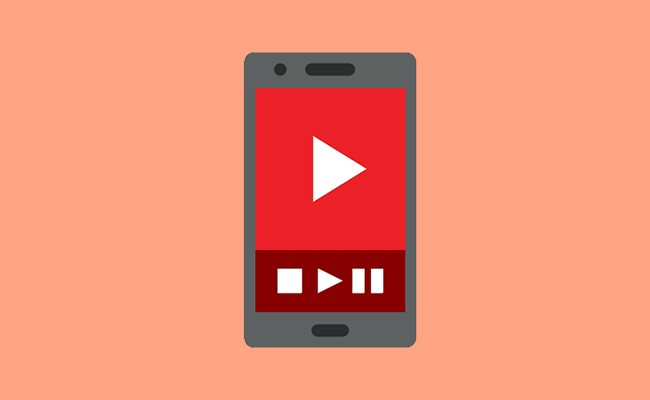
Como ouvir música no YouTube em segundo plano
Como ouvir música no YouTube com o celular bloqueado (Android)
1. Acesse o site do Youtube a partir do Chrome no Android ou então abra o aplicativo do Youtube no celular e localize o vídeo que deseja reproduzir com o celular bloqueado, toque na opção “Compartilhar” e copie o link do vídeo. Em seguida, cole o link do vídeo copiado na barra de endereço do Chrome em seu celular Android.
2. Uma vez carregada a página do vídeo no Chrome, toque no botão de três pontos no canto superior direito e marque a opção “Para computador” para que o site do YouTube seja exibido com a mesma interface do PC.
3. Em seguida, retorne a tela inicial do seu telefone Android usando gestos ou os botões na tela.
4. Ao voltar a tela inicial, você notará que a reprodução do vídeo será pausada. Abra o menu de notificações do Android, deslizando do topo para baixo, e você verá um controle de reprodução. Tudo o que você precisa fazer é tocar no botão “Play” e depois bloquear o celular para continuar ouvindo a música em segundo plano.
Como ouvir música no YouTube com o iPhone bloqueado
1. Acesse o site do Yotube a partir do navegador Safari no iPhone ou então, abra o aplicativo do YouTube em seu celular, localize o vídeo que deseja reproduzir com o celular bloqueado, toque na opção “Compartilhar” e copie o link do vídeo. Em seguida, cole o link do vídeo na barra de endereço do Safari em seu iPhone ou iPad.
2. Uma vez aberta a página do vídeo no Safari, verifique se a reprodução foi iniciada automaticamente e ative o som. Em seguida, bloqueie o iPhone e a reprodução do vídeo será interrompida, como já era de se esperar.
3. Desbloqueie o iPhone e reinicie a reprodução do vídeo tocando no botão “Play”.
4. Por fim, bloqueie o iPhone e a reprodução será novamente pausada, porém, será exibido um “controle” na tela de bloqueio. Toque no botão “Play” para continuar ouvindo a música no YouTube com iPhone bloqueado.

Olá! Prazer em conhecê-lo(a)! Sou o fundador dos sites SoftDownload, TopFreewares e SuperTutoriais. Trabalho há duas décadas com tecnologia e criei esses sites com um objetivo simples: ajudar as pessoas a resolverem problemas e também para apresentar opções gratuitas para você usar no PC e no smartphone. Fique à vontade para explorar e aproveitar o site! Se precisar de qualquer ajuda, é só chamar!
